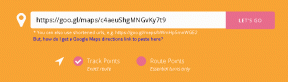Paprastas būdas išrauti „Karbonn Vue 1“ naudojant „Magisk“ be TWRP
Įsišaknijęs Išmanusis Telefonas / / August 05, 2021
Jei esate aistringas „Android“ vartotojas ar kūrėjas, tikriausiai turėtumėte žinoti apie „Android“ išmaniojo telefono įsišaknijimą. „Karbonn Vue 1“ yra „Android“ įrenginys, sportuojantis „Spreadtrum SC9832E SoC“ lustų rinkinį ir kurį galima sukurti naudojant šį vadovą. Mes jau žinome, kad „Google“ „Android“ OS yra labai pritaikoma ir lengvai naudojama remiantis „Linux“. Šiame vadove mes suteiksime jums paprastą metodą, kaip išrauti „Karbonn Vue 1“ naudojant „Magisk“ be TWRP.
Jei naudojate „Karbonn Vue 1“ telefoną arba ketinate jį įsigyti ir norite įgalinti prieigą prie šaknies, turėtumėte visiškai vadovautis šiuo vadovu. Čia mes pasidalijome „Karbonn Vue 1 Stock ROM“ atsisiuntimo nuoroda, visais išankstiniais reikalavimais ir visišku įsišaknijimo procesu per „Magisk“. Įsišakniję „Karbonn Vue 1“ galėsite pakeisti temas, pašalinti „bloatware“, pagerinti baterijos veikimo laiką, pasiekti įsišaknijusias programas ir t. T. Be to, įsišaknijęs įrenginio vartotojas gali pakoreguoti mod failus per sistemos šakninį katalogą, pakeisti sistemos vaizdus, piktogramas, užrakto ekraną, užmigdyti sistemos programas ir dar daugiau. Neturėdami pagrindinės prieigos, dažniausiai negalite redaguoti ar ištrinti sistemos failų ar programų iš „Karbonn Vue 1“ programinės įrangos.

Turinys
- 1 Išmaniojo telefono įsišaknijimas ir jo pranašumai
-
2 Veiksmai, kaip išrauti „Karbonn Vue 1“ naudojant „Magisk“
- 2.1 Išankstiniai reikalavimai:
- 2.2 Atsisiųsti nuorodas:
- 3 Veiksmai, kaip išgauti ir pataisyti įkrovą. Vaizdas per „Magisk“
-
4 Veiksmai, kaip įdiegti pataisytą įkrovos vaizdą bet kurioje „Karbonn Vue 1“
- 4.1 Veiksmai norint patikrinti įrenginio be sistemos šaknį:
Išmaniojo telefono įsišaknijimas ir jo pranašumai
Kaip jau minėjome aukščiau, „Android“ įsišaknijimas reiškia gana panašų į prietaiso įkalinimą, kad būtų galima pasiekti „Android“ sistemos šakninį katalogą. Tai suteiks jums kaip vartotojo administratoriaus prieigą prie jūsų prietaiso laisvai naudotis „Android“ posistemiu ir sistemos programomis.
Nors kartais netinkamas įsišaknijimas gali pakeisti jūsų „Karbonn Vue 1“ arba panaikinti įrenginio garantiją (jei taikoma). Bet tai suteiks jums papildomą prieigą keisti ar redaguoti sistemos nustatymus, temas, piktogramas, įdiegti kitus mod failus ir kt.
Pažvelkime į šaknų pranašumus.
Įsišaknijimo privalumai
- Galite pasiekti visus failus „Karbonn Vue 1“ šakniniame kataloge.
- Padidinkite savo įrenginio našumą persijungdami.
- Įsišakniję, galite pagreitinti baterijos veikimo laiką, jei juntate įrenginį.
- Pašalinkite „Bloatware“ iš „Karbonn Vue 1“.
- Galite blokuoti skelbimus bet kurioje programoje.
- Įsišakniję „Karbonn Vue 1“ įrenginį, galite peržiūrėti, redaguoti arba ištrinti bet kurį sistemos failą šakniniame kataloge.
- Įdiekite „Xposed Framework“ ir „Xposed“ modulį.
Išmaniųjų telefonų gamintojai dėl tam tikrų apribojimų ir saugumo priežasčių pagal numatytuosius nustatymus neteikia pagrindinės prieigos prie „Stock ROM“. „Magisk“ šakniniam procesui nereikia pritaikyto atkūrimo, kad būtų galima ką nors mirksėti. Bet jei tokiu atveju jūsų įrenginys bus sumūrytas arba susidursite su kokia nors programinės įrangos klaida, galite išrauti ir „Karbonn Vue 1“.
Atkreipkite dėmesį:
- Įdiegę „Root“, negalėsite automatiškai gauti oficialių OTA atnaujinimų.
- Be to, dėl netinkamų įsišaknijimo veiksmų jūsų prietaisas gali būti lengvai užmūrytas.
- Įsišaknijus, jūsų prietaiso garantija taip pat gali nebegalėti. Prieš ką nors darydami, pasitarkite su įrenginio gamintoju dėl garantijos sąlygų.
- Prieš ką nors atlikdami, įsitikinkite, kad padarėte visą savo įrenginio atsarginę kopiją.
Veiksmai, kaip išrauti „Karbonn Vue 1“ naudojant „Magisk“
Dabar pažvelkime įsišaknijimo veiksmus, reikalavimus ir atsisiuntimo nuorodas. Iš pradžių patikrinkite visus reikalavimus ir atsisiųskite visus reikalingus failus.
Išankstiniai reikalavimai:
- Įkraukite įrenginio akumuliatorių iki 60% bent jau sklandesniam procesui.
- Paimkite a visa atsarginė kopija be šaknies savo prietaiso duomenų prieš ką nors darant. Jei tokiu atveju kas nors nepavyksta, galite atgauti savo duomenis.
- Norint prijungti įrenginį prie kompiuterio, reikalingas kompiuteris / nešiojamas kompiuteris ir USB laidas.
- Atsisiųskite ir įdiekite visus reikalingus failus, įrankius ir tvarkykles iš toliau pateiktų nuorodų.
Atsisiųsti nuorodas:
- Turite atsisiųsti ir įdiegti ADB ir „Fastboot“ įrankį „Windows“/MAC.
- USB tvarkyklės: parsisiųsti „Karbonn“ USB tvarkyklės kompiuteryje ir įdiekite.
- Išteklių ROM failas: atsisiųskite naujausią „Karbonn Vue 1“ atsargų ROM
- Atsisiųskite ir įdiekite SPD „Flash“ įrankis kompiuteryje
- Jums taip pat reikės „Spreadtrum“ USB tvarkyklės
Įspėjimas!
Mes esame „GetDroidTips“ nariai nebus atsakingi už bet kokią jūsų telefono pažeidimą, laikydamiesi šio vadovo arba įdiegę programinės aparatinės įrangos failą. Darykite tai savo pačių rizika.
Veiksmai, kaip išgauti ir pataisyti įkrovą. Vaizdas per „Magisk“
- Tarkime, kad jūs jau atsisiuntėte „Stock ROM“. Dabar tiesiog ištraukite jį į savo kompiuterį.
- USB kabeliu prijunkite „Karbonn Vue 1“ įrenginį prie kompiuterio ir nukopijuokite failą boot.img tik iš ištraukto aplanko į savo įrenginio saugyklą.
- Atidaryk „Magisk Manager“ jūsų įrenginyje. Pasirinkite Diegti parinktis pasirinkti failą.
- Dabar palieskite „Patch Boot Image File“.

- Eikite į aplanką, kuriame anksčiau perkėlėte vaizdo failą.
- Palaukite porą sekundžių ir „Magisk“ pradės taisyti įkrovos vaizdą.
- Užtaisius įkrovos vaizdą, nukopijuokite „Patched_boot.img“ iš vidinės atminties ir pakeiskite ją tame pačiame išimame ROM kompiuteryje.
Galiausiai turite naudoti antrąjį metodą, kad „Karbonn Vue 1“ išmaniajame telefone mirksėtumėte pataisytą įkrovos vaizdo failą.
Veiksmai, kaip įdiegti pataisytą įkrovos vaizdą bet kurioje „Karbonn Vue 1“
Peržiūrėkite visą žemiau nurodytą vadovą, kad gautumėte išsamų vadovą.
Kaip įdiegti pataisytą įkrovos vaizdą „Spreadtrum“ įrenginyjeTaip pat galite pabandyti įdiegti pataisytą įkrovos vaizdo failą naudodami ADB ir „Fastboot“ metodą.
- Manome, kad jau atsisiuntėte ADB ir „Fastboot“ įrankį iš aukščiau pateiktos nuorodos.
- Dabar ištraukite ADB greitosios įkrovos įrankį, tada perkelkite pataisytą įkrovos vaizdą į tą patį aplanką.
- Laikykite nuspaudę klavišą „Shift“ ir dešiniuoju pelės mygtuku spustelėkite pelę, kad atidarytumėte komandų langą / „PowerShell“.
- Tada įveskite šią komandą:
- „Flash“ patched_boot.img įdiekite „Magisk“ ir įsišaknykite „Android“ įrenginį:
pataisytas_boot.img
- Įrenginiams su A / B skaidinių sistema naudokite šias komandas:
„fastboot flash boot_a patched_boot.img“ „fastboot flash boot_b“ patched_boot.img
Pakeiskite [patched_boot.img] atsisiųsto įkrovos vaizdo failo pavadinimu, po to .img plėtiniu.
- „Flash“ patched_boot.img įdiekite „Magisk“ ir įsišaknykite „Android“ įrenginį:
- Prasidės mirksėjimo procesas. Kai atliksite, paleiskite.
greitai paleisti iš naujo
Veiksmai norint patikrinti įrenginio be sistemos šaknį:
- Atsisiųskite „Magisk Manager“ programa APK failą ir įdiekite jį į savo įrenginį.
- Atidarykite programą ir patikrinkite Statusas režimas.

- Jei matote, kad visos parinktys pažymėtos žalia spalva, tai reiškia, kad sėkmingai įsišaknijote. Tai taip pat reiškia, kad apėjote „SafetyNet“ taip pat.
- Viskas. Mėgautis!
Manome, kad šis vadovas jums naudingas ir per „Magisk“ sėkmingai įsitvirtinote „Karbonn Vue 1“ įrenginyje. Jei kyla problemų ar kyla klausimų, praneškite mums toliau pateiktose pastabose.
Aš esu techninio turinio rašytojas ir dieninių tinklaraštininkas. Kadangi myliu „Android“ ir „Google“ įrenginį, savo karjerą pradėjau rašydamas „Android OS“ ir jų funkcijas. Tai paskatino mane pradėti „GetDroidTips“. Esu baigęs verslo administravimo magistrą Mangalore universitete, Karnatakoje.

![Kaip įeiti į „Leagoo KIICAA Power“ atkūrimo režimą [atsargos ir pasirinktiniai]](/f/9bd04ad55fa762d1192fe5c2edc7c5b3.jpg?width=288&height=384)